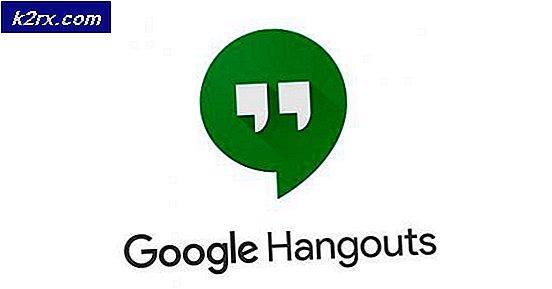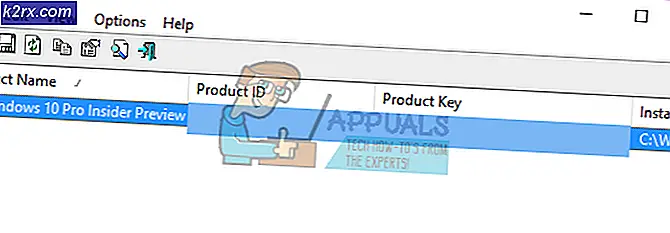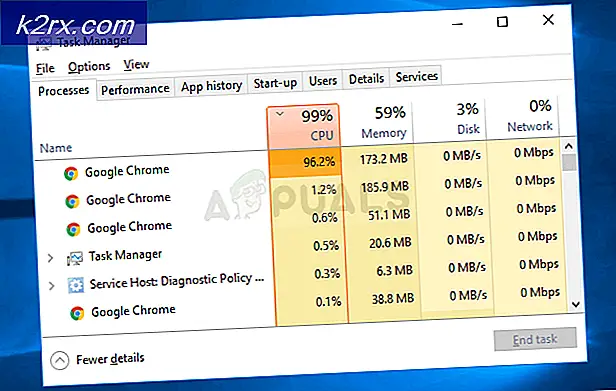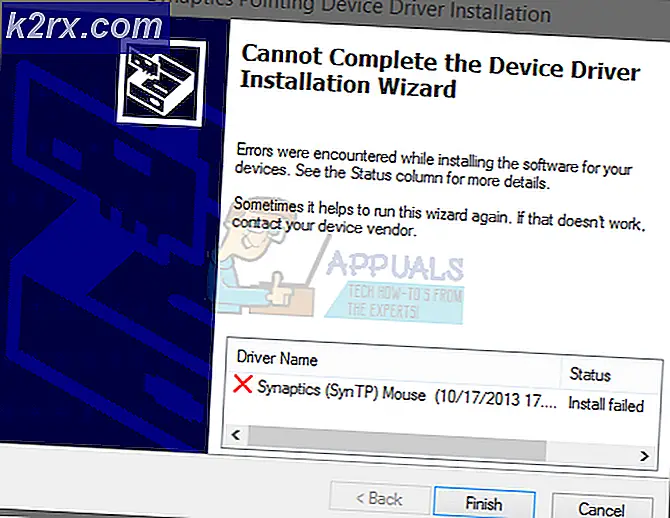2021'deki En İyi 5 Uzak Masaüstü Yazılımı
Uzak masaüstü yazılımı, hiç şüphesiz icat edilecek en uygun teknolojilerden biridir. Bir düşünün, başka bir bilgisayarı kesinlikle her yerden uzaktan kontrol edebilme. Tıpkı fiziksel olarak oradaymışsınız gibi, klavye ve fare dahil bilgisayarın her yönü üzerinde kontrol sahibi olmak. Ama şimdi ek bir avantajınız olacak. Uzak bilgisayarın sahibi, siz işinizi yaparken yine de işine devam edebilir.
Uzak masaüstü yazılımını ilk kez böyle keşfettim. Anneme bir bilgisayar probleminde yardım etmeye çalışıyordum ve o kilometrelerce uzakta olduğu için, problemin çözümünde ona rehberlik etmek zorunda kaldım. Tahmin edebileceğiniz gibi bu pek iyi gitmedi. Bu yüzden ona, neyse ki kurulum gerektirmeyen AeroAdmin'e indirme bağlantısını gönderdim. Ve bu, bu araçlarla olan uzun ilişkimin başlangıcıydı.
Ve bu, uzak masaüstü yazılımının kullanım durumlarından yalnızca biridir. Muhtemelen bilmediğiniz bir diğer şey, onları yüksek kaliteli bir bilgisayarın gücünü kullanmak için kullanmaktır. Bu, söz konusu PC'ye uzaktan erişerek, onu bir görevi işlemek için kullanarak ve ardından sonuçları düşük kaliteli uzaktan kumandanız aracılığıyla görüntüleyerek çalışır. Uzaktan erişim yazılımının diğer yaygın kullanımları arasında dosya aktarımları, uzaktan bilgisayar izleme ve çevrimiçi toplantılar ve sunumlar bulunur.
Uzaktan Erişim Yazılımını Kullanma
Yazılımı kullanmak için, ana bilgisayar adı verilen kontrol etmek istediğiniz PC veya sunucuya yüklemeniz yeterlidir. Ardından, ana bilgisayara kurun ve çalıştırın. Bu, ana bilgisayarı uzaktan kontrol etmek için kullanacağınız bilgisayarı ifade eder. Bu, teknik bilgi bile gerektirmeyen çok basit bir süreçtir.
Başlangıçta, bu yazılımlar yalnızca bir ana istemci bilgisayar aracılığıyla bir grup ana bilgisayarı kontrol etmenize izin verdi, ancak zamanla çoğu gelişti ve şimdi daha fazla rahatlık için bir akıllı telefon veya tablet aracılığıyla bilgisayarınıza erişmenize izin veriyor. Uzaktan kumanda sadece PC'lerle sınırlı değildir. Sunucuları izleme ve yönetme konusunda yine de mükemmel bir şekilde çalışacaktır.
Söylemeliyim ki, mevcut Uzak Masaüstü yazılımının uzun listesini sadece 5'e indirmek kolay değildi ama sonunda yaptım. Bir yazılımı geçmeden önce birkaç faktörün göz önünde bulundurulması gerekiyordu, ancak herkes için ideal bir araca sahip olmam için bu çok önemliydi. Kişisel kullanım için basit bir araç veya kurumsal bir çözüm isteyip istemediğinize bakılmaksızın, onu listemizde bulacaksınız.
Sisteminizde yerleşik olandan daha iyi bir yazılımla başlamak için hangisi daha iyi? Tüm Windows sistemleri varsayılan olarak uzaktan kontrol edilebilir. Uzaktan erişim özelliğini ayarlardan etkinleştirmeniz ve ardından bağlantı istekleri göndermenizi sağlamak için istemci tarafında Microsoft Uzak Masaüstü'nü indirmeniz yeterlidir. Aslında, Windows 10 kullanıyorsanız yazılıma ihtiyacınız yoktur. Arama çubuğunda "Uzak Masaüstü Bağlantısı" nı arayın ve görünen uygulamayı tıklayın. Uygulamanın arayüzünde, toplantı sahibinin bilgisayar adını girmeniz ve bir bağlantı başlatmanız gereken bir alan vardır.
Başka bir Windows sürümü veya bir mobil cihaz kullanıyorsanız, Uzak Masaüstü programını ilgili mağazalardan almanız gerekecektir. Bağlantı süreci aynıdır. Uzaktan kumanda işlevi pencerelerde yerleşik olduğundan, programı yalnızca istemci tarafında yükleyeceğiniz için bağlantıyı kurmak için gereken işi en aza indirir.
Microsoft Uzak Masaüstü yazılımını kullanmanın önemli bir avantajı, diğer yazılımların çoğunda bulamayacağınız bir özellik olmayan ses desteği sunmasıdır. Ayrıca bağlı bilgisayarlar arasında dosya aktarımını destekler ve veri güvenliğini sağlamak için tüm uzak oturumlar şifrelenir.
Bu araç, herhangi bir zamanda birden fazla uzak oturum için de kullanılabilir.
Ücretsiz bir yazılım için, Microsoft Remote Desktop'ın düşük ölçekli kullanım için mükemmel olacak gerçekten derin bir işlevselliğe sahip olduğuna inanıyorum. Bu yazılımda bulduğum tek sınırlama, Windows XP gibi Microsoft'un önceki işletim sistemlerinden bazılarıyla çalışamamasıdır. Ayrıca, yalnızca Windows'un Pro, Enterprise ve Ultimate sürümleriyle çalışır. Dolayısıyla, Windows Home'u veya herhangi bir varyasyonunu kullanıyorsanız, başka bir bilgisayarı uzaktan kontrol edemezsiniz. Yine de uzaktan kontrol edilebilirsin.
Teamviewer, iş kullanımı için tartışmasız en popüler uzaktan erişim çözümüdür. Listemizdeki diğer tüm yazılımlardan en çok özelliğe sahiptir, ancak karşılığında, ceplerinize daha derine inmeye istekli olmanız gerekir. Ve Microsoft Remote Desktop'tan farklı olarak Teamviewer, Windows, Linux, Mac ve Chrome OS dahil tüm büyük İşletim Sistemlerinde çalışan cihazları uzaktan kontrol etmek için çalıştırılabilir ve kullanılabilir. Ayrıca, cep telefonunuzu bir istemci olarak kullanmanıza olanak tanıyan Android, iOS ve Blackberry OS için uygulamalara sahiptir.
Teamviewer kurulum paketinin bir parçası olarak, ana bilgisayar aracılığıyla uzaktan yazdırmanıza izin veren bir yazıcı sürücüsü bulunur. Teamviewer'da uygulanan güvenlik seviyesi övgüye değer. Araç, iki aşamalı kimlik doğrulama ile birlikte gelir; bu, oturum açma ayrıntıları olmadan ana bilgisayarın kontrolünü ele geçiremeyeceğiniz anlamına gelir. Üstüne üstlük, bağlı cihazlar arasında gönderilen trafiğin güvenliğini sağlamak için 256 bit AES şifreleme kullanır.
Teamviewer ayrıca birden fazla uzaktan oturumu destekler. Ana bilgisayar birden çok bilgisayardan gelen kontrol isteklerini kabul edebilir ve istemci birden çok ana bilgisayara kontrol istekleri gönderebilir. Uzaktan Erişimin yanı sıra, bu araç, 25'e kadar katılımcıyı destekleme becerisiyle sanal olarak toplantılar yapmak için de mükemmeldir.
Teamviewer'ın diğer dikkat çekici özelliği sohbet işlevidir. Bu, özellikle bilgisayar sorunlarını giderirken faydalı olacak istemcilerle doğrudan iletişim kurmanıza olanak tanır. İletişim telefonlar, VoIP veya notlar aracılığıyla olabilir. Ayrıca, aracın gözetimsiz kontrol için kullanılabileceği gerçeği de, ana bilgisayarın etrafında birinin bağlantı isteklerini kabul etmesi ihtiyacını ortadan kaldırır. Katılımsız erişimde, uzak bilgisayarda oturum açabilir, izleyebilir, yönetebilir ve ardından oturumu kapatabilirsiniz.
Teamviewer'ın ücretsiz bir sürümü vardır ancak yalnızca kişisel kullanım için kullanılabilir. Ticari amaçlar için, yükseltmeniz gerekecektir. Teamviewer, ücretsiz sürümü ticari amaçlarla kullandığınızı tespit etmek için yazılım içinde güçlü algoritmalar kullanır. Ne yazık ki, süreç çoğunlukla etkili olsa da, algoritmaların bir yazılımı yanlış bir şekilde işaretlediği zamanlar olmuştur.
Aeroadmin, Teamviewer'ın basitleştirilmiş bir sürümü olarak adlandırdığım şeydir. Teamviewer'ın bir kopyasıdır, ancak Teamviewer'ı pahalı yapan özelliklerin çoğuna sahip değildir. İyi haber şu ki, bu soyulmuş özelliklerin çoğu uzaktan erişim için gerekli değildir, bu nedenle ihtiyacınız olan şey temel bir uzak masaüstü yazılımı ise, o zaman bunları kaçırmayacaksınız.
Ayrıca, AeroAdmin'in hem kişisel hem de ticari amaçlarla kullanımı ücretsiz olan ücretsiz bir sürüme sahip olmasını da seviyorum. Aynı zamanda oldukça sağlamdır ve çok yoğun bir ortamda çalışmıyorsanız, premium sürüme yükseltmeyi gerekli bulmayabilirsiniz. AeroAdmin, ücretsiz sürümün kullanımını her ay yalnızca 17 saat bağlantı süresi ve 20 bağlı cihazla sınırlar. AeroAdmin, kişisel kullanım veya orta ölçekli işletmeler için en uygunudur.
Bu yazılımla ilgili öne çıkan diğer şey, kullanım kolaylığıdır. Muhtemelen, yalnızca ana bilgisayar kimliğini girmeniz ve bir bağlantı başlatmanız gereken bir alan kutusu içeren en kolay arayüze sahiptir.
Diğer özellikler arasında dosya aktarımı ve başından itibaren manuel müdahale olmaksızın ana bilgisayara erişebileceğiniz gözetimsiz denetim yer alır. Dosya aktarımları sırasında veri güvenliğini sağlamak için uzak oturumlar AES kullanılarak şifrelenir. AeroAdmin doğrudan sohbetleri desteklemese de, müşterilerinizin yardıma ihtiyaç duydukları bir sorunu vurgulayarak size bir mesaj göndermelerine olanak tanıyan bir SOS özelliğine sahiptir. Mesaj bir bilet olarak kaydedilir.
Ayrıca, Bilgisayar Kimliği ve adı gibi bilgilerin yanı sıra, kolay erişim için müşterilerin adı, telefonu ve e-postası gibi bilgileri depolayabileceğiniz iletişim defterini de kullanabilirsiniz. AeroAdmin, birkaç gelen ve giden bağlantı kurmak için kullanılabilir; bu, birden çok uzak bilgisayarın kontrolünü desteklediği ve aynı zamanda bilgisayarınız üzerinde birden çok istemciye kontrol verebileceği anlamına gelir.
Daha önce bahsettiğim gibi, AeroAdmin taşınabilir olduğundan onu kurmaya gerek yoktur. Sadece ana bilgisayar ve istemci bilgisayarlarda başlatırsınız ve ardından bağlantı işlemine hemen başlayabilirsiniz. Bağlantı noktası iletme gibi herhangi bir yönlendirici yapılandırmasına gerek yok, Microsoft Uzak Masaüstü'nü kullanırken uğraşmanız gereken bir şey var. AeroAdmin ile ilgili bir diğer harika şey, müşterinin, gücün kötüye kullanılmasını önlemeye yardımcı olacak, bilgisayarında sahip olduğunuz erişim düzeyi üzerinde kontrol sahibi olmasıdır.
AeroAdmin'in premium sürümünü seçerseniz, biri kullanıcı arayüzünün kişiselleştirilmesi olan bir dizi ekstra özelliğe erişebileceksiniz. Üzerine şirketinizin adını ve logosunu ve şirketinizin web sitesi dahil diğer iletişim bilgilerini ekleyebilirsiniz.
Bu araç, Windows, Mac ve Linux dahil olmak üzere tüm büyük işletim sistemlerinde çalışacaktır.
Remote Utilities, oldukça etkileyici bazı özelliklere sahip başka bir ücretsiz araçtır. Araç, iki farklı araç olarak paketlenerek uygulamasında farklı bir yaklaşım benimser. İlk olarak, uzaktan kontrol etmeyi planladığınız cihaza yüklediğiniz ana bilgisayar yazılımı var. Ve sonra, istemci bilgisayara yüklenen görüntüleyici yazılımı var. Bu yazılımlar yüklendikten sonra size uzak bilgisayara katılımsız erişim sağlayarak uzak bilgisayarı yeniden başlatma ve ayrıca oturum açma / kapatma gibi görevleri yürütmenize olanak tanır.
Remote Utilities'i kullanmak için önce onu kurabilir veya taşınabilir sürümünü seçebilirsiniz. Taşınabilir uygulamalar, uzak bir bilgisayara hızlı bir şekilde erişmeniz gerektiğinde ve bu nedenle kurulumlar için zamanınız olmadığında mükemmeldir.
Remote Utilities, bilgisayarınıza mobil cihazlarınızdan erişmenizi sağlayan Android ve iOS uygulamalarıyla birlikte gelir. Remote Utilities tarafından sunulan diğer bazı özellikler arasında Uzaktan yazdırma, dosya aktarımı, uzaktan kayıt erişimi, web kamerası görüntüleme ve çoklu monitör görüntüleme bulunur. Ayrıca metinler aracılığıyla canlı sohbet seçeneği de vardır.
Bu araç 10 adede kadar cihazı uzaktan kontrol etmek için kullanılabilir ve hem kişisel hem de ticari kullanım için ücretsizdir. Ne yazık ki, hem görüntüleyici hem de ana bilgisayar yazılımı bir Mac Bilgisayara yüklenemez.
Ve son Uzak Masaüstü yazılımımız için GoToMyPC'ye sahibiz. Bu, nerede olursanız olun herhangi bir cihazı kullanarak Mac ve PC bilgisayarlarınızı kontrol etmenizi sağlayan mükemmel bir araçtır. Bir bağlantı kurulduktan sonra, klavye ve fareye erişim dahil olmak üzere ana bilgisayar üzerinde tam kontrole sahip olacaksınız. Ayrıca, ana bilgisayar ve istemci arasında kolayca dosya aktarabileceksiniz.
GoToMyPC, birden çok uzak oturumun bağlanmasına izin verir ve istemci bilgisayardaki uzak bilgisayarların tüm monitörlerini görüntüler. Ayrıca, uzak bilgisayardaki müziği veya çalan diğer sesleri duyabilmeniz için ses desteği de sunar.
Beklendiği gibi, bu uzak masaüstü yazılımı veri hırsızlığını önlemek için tüm oturumları şifreler. Aeroadmin'e benzer şekilde, bu yazılım da kurulum gerektirmez. Ayrıca, ana bilgisayar aracılığıyla yazıcıya dosya göndermenizi sağlayan uzaktan yazdırma yetenekleriyle birlikte gelir.
Ancak, bu yazılımın bir dezavantajı, ücretsiz bir sürümle gelmemesidir. Bunun yerine, nasıl çalıştığını anlamanıza izin veren 7 günlük bir deneme sunar.